Windows 10 je plný možností přizpůsobení. Rozsah přizpůsobení je však omezený. Microsoft je nastaven na představte do Windows Store řadu témat Témata přicházejí do Windows Store: Jak je získat hned teď!Témata systému Windows 10 přicházejí do obchodu Windows Store. Právě teď si mohou Windows Insider pouze zobrazit náhled. Ukážeme vám však řešení, které vám umožní skutečně používat nová témata Windows Store. Přečtěte si více . Ty zcela změní vzhled Windows 10. Kromě toho máte stále přístup ke standardní řadě přizpůsobitelných funkcí, například tapety na plochu a barvy oken 6 způsobů, jak přizpůsobit tapetu plochy ve WindowsDrab desktop? Je čas změnit tapetu! Máme tipy pro jednotlivé a více monitorů, virtuální plochy a spoustu kreativních nápadů. Budete milovat své nové pozadí na ploše! Přečtěte si více .
Systém Windows 10 je dodáván s vestavěným přepínačem tapet na pozadí, má však několik možností přizpůsobení. V předchozích verzích systému Windows bylo možné Yahoo Pipes použít k převedení nových obrázků na plochu.
Yahoo Pipes je nyní zaniklý 13 nejlepších alternativ potrubí Yahoo, na které byste se dnes měli podívatYahoo se konečně vzdala Yahoo Pipes. Takže pro všechny z nás, kteří se spoléhali na Yahoo Pipes, aby vyčistili riskantní RSS kanály, potřebujeme alternativu. A rychle. Přečtěte si více , ale existuje spousta alternativních služeb přinést dynamické pozadí na plochu 12 skvělých způsobů, jak okořenit vaši plochu Windows Přečtěte si více .Přepněte tyto tapety
Pro tento tutoriál budu používat John's Background Switcher (JBS). JBS přepíná tapetu na plochu pomocí řady zdrojů, včetně Flickru, Facebooku, Instagramu, 500px a mnoha dalších. Miluji procházení Síť SFW P0rn společnosti Reddit. Poznámka: název: Safe Fnebo Work P0rn (na rozdíl od NSFW).
Tato sbírka dílčích kreditů obsahuje úžasné obrázky pořízené po celém světě. Kromě toho je mnoho obrázků vysoce kvalitní, takže jsou vhodné pro stolní počítače s vysokým rozlišením, které mnoho z nás používá.
Konečně, JBS je zdarma a opravdu dobrá v tom, co dělá. Podívejme se.
Postupujte podle výše uvedeného odkazu a poté přejděte dolů a stáhněte instalační program. Po stažení nainstalujte JBS. Po instalaci spusťte JBS. Měli byste se setkat s následující obrazovkou:
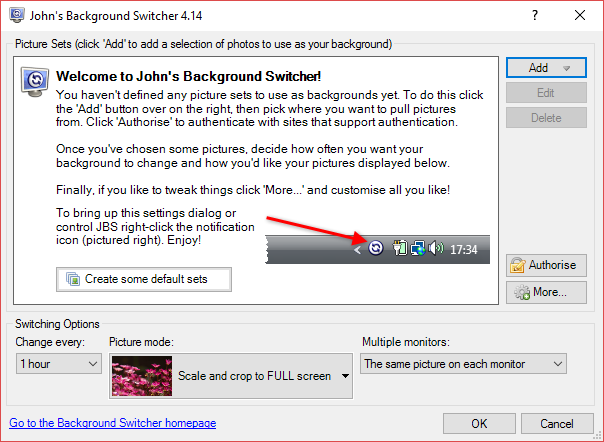
V tomto příkladu přidáme RSS zdroj fotografií. Vyberte RSS feed z Přidat Jídelní lístek. Tím se otevře Přidat / upravit RSS kanál panel. Přidám Waterp0rn subreddit. Zamiřte na subreddit a zkopírujte URL. Vložte adresu URL do panelu Přidat / upravit kanál RSS. Nyní z adresy URL odstraňte poslední „/“ a přidejte „.rss“. Vaše adresa URL by nyní měla vypadat takto:
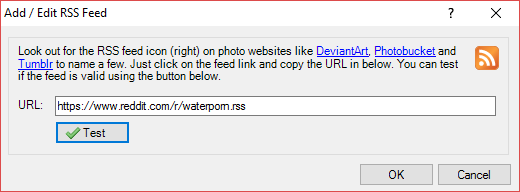
lis Test zajistit, aby nově vytvořený zdroj fungoval.
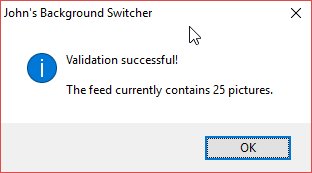
Úspěch! lis OK. Zdroj Waterp0rn byl úspěšně přidán do Johnova přepínače pozadí. Jděte do toho a přidejte několik dalších zdrojů. Přidal jsem další zdroje ze sítě SFW P0rn, NASA Obrázek dne zdroje, a Fotografický zdroj Smithsonian Magazine. Stejně jako to, Přidal jsem pár 500px zdrojůa 125 nejlepších snímků Flickru za posledních sedm dní. Můj seznam obrázků JBS nyní vypadá takto:
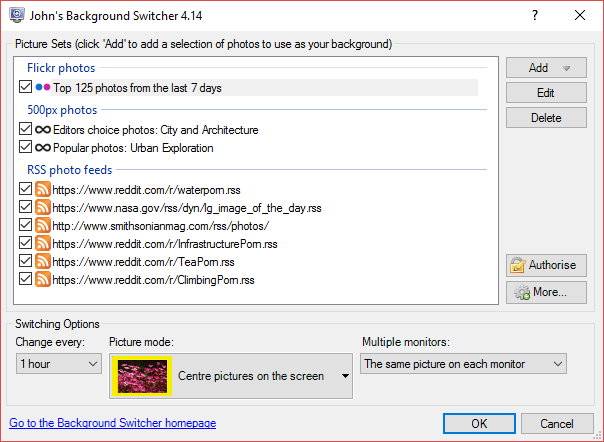
Jiné účty, jako je Facebook nebo Instagram, vyžadují, abyste se přihlásili a ověřili svůj účet. Poté budete mít možnost přidávat zdroje z těchto zdrojů.
Přizpůsobte si své zdroje JBS
JBS nabízí značné množství přizpůsobitelných možností. Vybrat Více otevřete nabídku Nastavení. Existuje spousta možností, proto vám ukážu některé z nejdůležitějších a jak je nejlépe využít.
Obecné nastavení
Budete chtít, aby JBS Spustit automaticky při spuštění systému Windows. Pokud si však nepřejete, aby se tapeta plochy v průběhu přednastaveného časového období neustále měnila, můžete vybrat Při spuštění změňte pozadí a poté ukončete. Je to pěkný způsob, jak každý den aktualizovat tapetu na plochu, aniž byste na pozadí měli spuštěný další program.
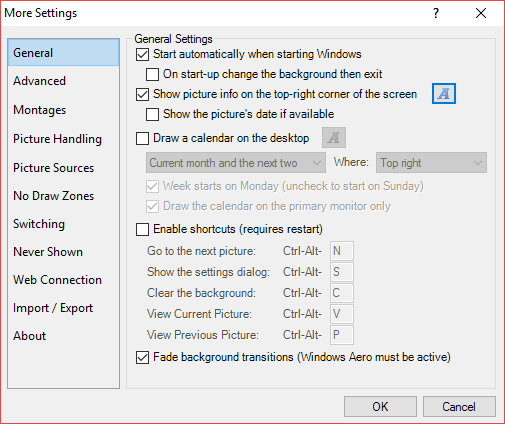
Dále jsem vypnul zástupce, ale to je osobní preference.
Pokročilé nastavení
Uživatelé notebooků JBS budou absolutně chtít aktivovat Přestaňte přepínat, když běží na baterie Pokud necháte notebook stále zapojený?Je lepší nechat notebook připojený nebo jej používat na baterii? Ukázalo se, že odpověď není zcela přímá. Přečtěte si více . Uživatelé notebooků by také měli zvážit možnosti uvedené v předchozí části.
Manipulace s obrázky
Manipulace s obrázky je důležitou částí. Nejprve vyberte orientaci obrázku z rozbalovací nabídky. Obrazy na šířku a na výšku jsou standardně vybrány, ale můžete si vybrat jeden nebo druhý. Dále můžete použít efekt na pozadí, například odstíny šedi nebo sépie. Použije se na každý obrázek.
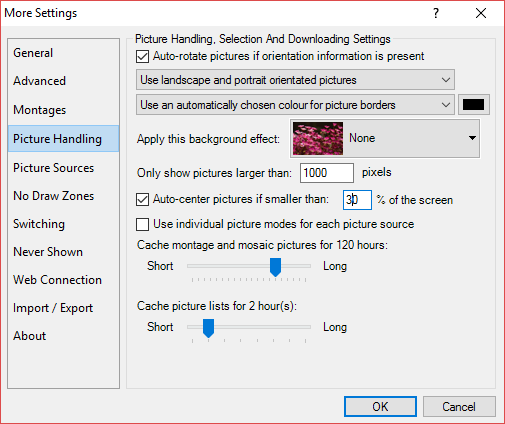
Vybral jsem vysoce kvalitní obrazové zdroje. Ale tu a tam jsou nepochybně obrázky v nízké kvalitě. Můžete nastavit JBS na Zobrazit pouze obrázky větší než X pixelů. Výchozí nastavení je 400 pixelů, takže jej můžete určitě zvýšit, abyste zajistili, že budete mít řadu vysoce kvalitních obrázků. Dále umožňující Obrazy s automatickým centrováním, pokud jsou menší než X% obrazovky. Tím zajistíte, že vaše obrázky budou vždy vystředěny.
Zdroje obrázků
Uživatelé Flickru mohou Vyberte si fotografie podle zajímavosti nebo Nejprve vyberte nejnovější fotografie. Dále zkontrolujte, zda Použijte největší dostupnou velikost obrázku volba. Bude to zmenšen tak, aby odpovídal rozlišení vašeho monitoru, ale zaručuje vysoce kvalitní obraz. Vezměte prosím na vědomí, že to povede k většímu využití dat. Ti, kteří mají omezenou kapacitu stahování, by tuto možnost pravděpodobně měli nechat ujít.
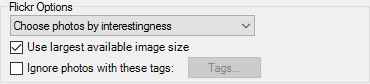
Nakonec můžete vytvořit seznam značek Flickr, které by JBS měla ignorovat. Pomocí této možnosti můžete filtrovat všechny potenciálně nechutné obrázky, jako jsou obrázky pro dospělé, NSFW nebo NSFL.
Sestřih sportovního tréninku
Než zavřete JBS a začněte s dynamickými tapetami Jak nastavit živé tapety a animované pozadí plochy v systému Windows 10Chcete oživit plochu Windows 10 pomocí nějakého animovaného pozadí? Tady je to, co musíte udělat. Přečtěte si více , budete chtít nastavit Možnosti přepínání. Najdete je ve spodní části hlavního panelu. Můžete změnit čas mezi obrázky z výchozí hodiny na cokoli od 10 sekund do sedmi dnů.
Stejně jako to, existuje i řada Režimy obrázků vybrat si z. Výchozí možnosti jsou „Základní“ Měřítko a oříznutí na FULL obrazovku, Vycentrujte obrázky na obrazovce, a Měřítko obrázků přizpůsobit obrazovku. Tyto možnosti jsou podobné výchozím možnostem systému Windows 10 na pozadí.
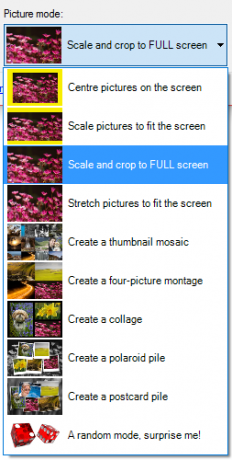
Mezi možnosti „Advanced“ patří Vytvořte miniaturu mozaiky, Vytvořte čtyři obrázky sestřih, a Vytvořte hromádku polaroidů. Rozšířené možnosti (všechny obsažené ve stejné rozbalovací nabídce) dodávají vaší ploše kreativnější pocit, i když jsou o něco více hladoví po zdrojích.
Nakonec má John's Background Switcher vestavěné možnosti nastavení pro více monitorů. Když jsem použil dva nebo tři monitory, Ultramon byl můj nástroj pro správu více monitorů. JBS však vykonává dobrou, i když jednoduchou práci, aby na každý monitor umístil jiný obrázek. Toho lze dosáhnout pomocí Různé obrázky na každém monitoru volba.
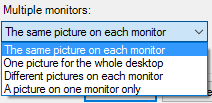
Nyní jste dynamičtí
John's Background Switcher je vynikající bezplatný dynamický přepínač tapet na ploše. JBS přichází s významnou řadou funkcí, které věří jeho svobodnému stavu, a bylo vynikající náhradou za nyní zaniklé metody dostupné pro předchozí verze systému Windows.
Jaký je váš oblíbený zdroj obrázků? Používáte alternativu k Johnovi přepínači na pozadí? Dejte nám vědět níže!
Image Credit: Creativa Images prostřednictvím Shutterstock
Gavin je Senior Writer pro MUO. On je také editor a SEO manažer pro MakeUseOf krypto-zaměřené sesterské stránky, Blocks Decoded. Má BA (Hons) Contemporary Writing s Digital Art Practices drancované z kopců Devonu, stejně jako více než deset let profesionálního psaní. Užívá si hojného množství čaje.

